Linpack Xtreme é um software agressivo de benchmarking e teste de estresse
Muitos de nós usam PCs de mesa poderosos, e isso significa que é preciso acompanhar regularmente seu desempenho. É ainda pior quando você fez overclock no seu computador porque é quando as coisas ficam extremamente sérias. Você vê, sempre que fazemos overclock em um computador , é sempre imperativo garantir que as coisas estejam funcionando o mais suave possível. Normalmente, isso significa acompanhar o calor do dispositivo para garantir que ele não superaqueça e destrua todo o computador.
Para manter as coisas sob controle, existem várias ferramentas que podem ser usadas, mas vamos falar sobre o Linpack Xtreme . É uma ferramenta melhor usada para testar o desempenho de um computador com overclock e foi criada por IntelBurnTest , OCCT e Prime95 . Estamos usando essa ferramenta há algum tempo, então, do jeito que está, temos muito a dizer.
Como usar o Linpack Xtreme
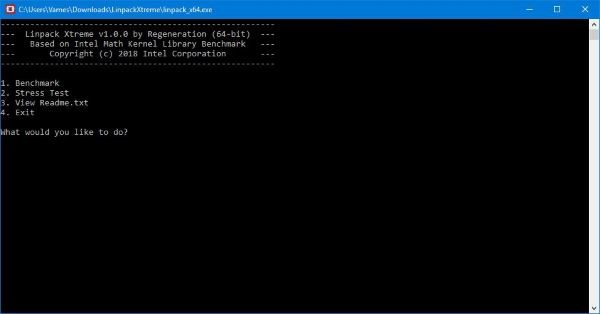
Baixar o Linpack Xtreme é bem simples porque o arquivo tem pouco menos de 8MB. O próximo passo a seguir após o download é descompactar a ferramenta da pasta ZIP e instalar a versão de 32 bits ou 64 bits. Por causa do tipo de computador que estamos usando; instalamos a versão de 64 bits,
Uma vez instalado, você perceberá que não há interface gráfica de usuário porque tudo é feito através da linha de comando. Isso é bom e ruim, mas tudo depende do tipo de usuário de computador que você é.
Software de benchmarking(Benchmarking) e teste de estresse para Windows
Se você é um novato, provavelmente precisará de uma interface gráfica de usuário para entender melhor o que fazer. Se você é um usuário avançado do Windows 10(Windows 10) , isso não deve ser um problema. Para não mencionar, os comandos estão listados ali mesmo:
- Referência
- Teste de stress
- Visualize ReadMe.txt
- Saída.
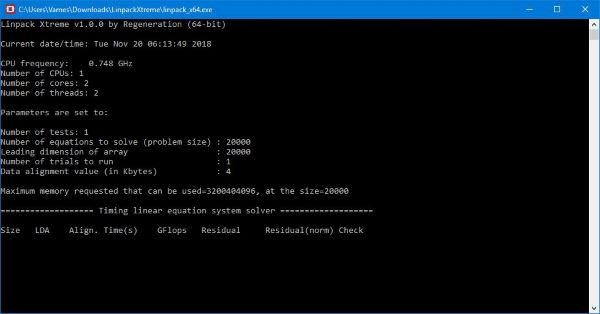
Se você deseja executar um Benchmark , não há necessidade de digitar a palavra, basta pressionar o número e seguir as instruções. Para resumir, se você quiser executar um Benchmark , basta pressionar 1 ao lado do texto que diz “ O que você quer fazer? (What you want to do?)” e, em seguida, pressione a tecla Enter ou qualquer outra tecla.
Para realizar um Teste de Estresse(Stress Test) , pressione o número 2. A esta altura você já deve entender como fazer os outros, caso queira.
Além disso, percebemos que uma vez que um teste é executado, não há como executar outro sem terminar o programa e começar tudo de novo. Isso é contraproducente, então esperamos que os desenvolvedores façam algumas mudanças no futuro próximo.
No geral, o Linpack Xtreme faz o que diz que pode fazer, e esse é sempre o aspecto mais importante para nós. Obtenha o Linpack Xtreme diretamente do site oficial(official website)(official website) .
Related posts
Compartilhe arquivos com qualquer um com Send Anywhere para Windows PC
Chameleon software alterações Wallpaper Dependendo das condições meteorológicas
VirtualDJ é um DJ software virtual gratuito para Windows 10 PC
Reopen Recentemente, pastas fechadas, arquivos, programas, janelas
Apague seus dados para que ninguém possa recuperá-lo com OW Shredder
Comet (Managed Disk Cleanup): Alternativa a Windows Disk Cleanup Tool
Best Software & Hardware Bitcoin Wallets para Windows, iOS, Android
Como trocar unidades de disco rígido em Windows 10 com Hot Swap
Best livre Molecular Modeling software para Windows 10
Create imagens amigáveis com Bzzt! Image Editor para Windows PC
Auslogics Windows mais magro: remove arquivos indesejados e reduz o OS size
Como gerar Guitar Fretboard Diagram em Windows 11/10
Editar, Add, Remove itens de New Context Menu em Windows 10
Best grátis Landscape Design software para Windows 10
GIGABYTE LAN Optimizer oferece inteligente network management
TrIDNet: Identify file type desconhecido sem extensões em Windows
Esvaziar Folder Cleaner: Delete Empty Folders and Files em Windows 10
Windows Easy Switcher permite alternar entre o Windows do mesmo aplicativo
Como mover programas instalados para outra unidade em Windows 10
Invoice Expert: Free Invoice, Inventory and Billing software para Windows
